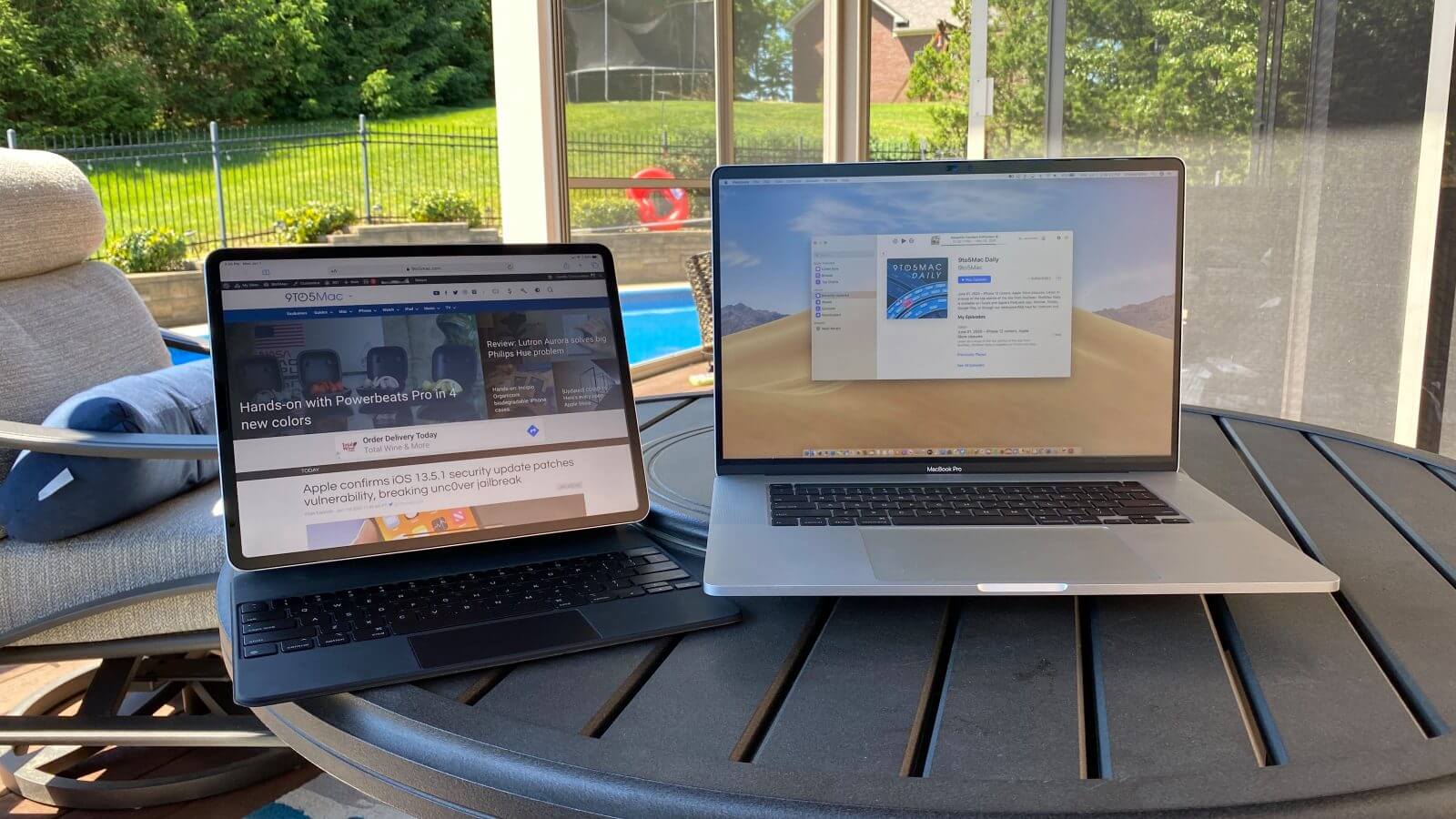Windows ou Linux peuvent être votre système d’exploitation de choix, mais quelle que soit la plate-forme que vous choisissez, le BIOS (Basic Input/Output System) de votre ordinateur est à l’origine de tous les coups dans les coulisses.
Le BIOS, parfois appelé micrologiciel UEFI sur les ordinateurs plus récents, indique à votre PC les disques de stockage dont vous disposez, à partir desquels démarrer et les composants dont vous disposez, entre autres fonctions clés. Pour modifier votre ordre de démarrage, définir un mot de passe système, désactiver des ports ou des périphériques intégrés, ou même pour overclocker, vous devrez peut-être accéder aux menus du BIOS.
Il existe plusieurs manières d’accéder aux menus du BIOS sur un PC :
Méthode 1 : Utiliser une clé BIOS
Lorsque vous allumez un ordinateur pour la première fois, il passe par un POST (test automatique de mise sous tension) très rapide. Si vous pouvez appuyer sur la bonne touche de raccourci avant la fin du POST (ou maintenez-la enfoncée lorsque vous appuyez sur le bouton d’alimentation), vous accéderez au menu du BIOS. Cependant, certains ordinateurs passent par le POST si rapidement qu’ils ne reconnaissent pas l’entrée du clavier à temps pour que vous appuyiez sur une touche. Pour ceux-ci, passez à la méthode n ° 2 ci-dessous.
Malheureusement, différentes marques de PC utilisent différentes clés BIOS. La plupart des cartes mères modernes utilisent la touche DEL, mais les ultrabooks, les ordinateurs portables de jeu et les PC de jeu sont moins cohérents. Par exemple, appuyer sur F2 peut fonctionner sur un Asus, mais vous aurez besoin de F10 sur un ordinateur Acer.
Si vous ne connaissez pas le raccourci clavier de votre ordinateur, vous pouvez regarder et voir si un message apparaît pendant le POST, vous indiquant sur quelle touche appuyer ou vous pouvez essayer d’appuyer sur l’une des 12 touches de fonction, la touche DEL, la touche Entrée ou la touche ESC puisqu’elle en fait toujours partie. Vous devrez peut-être essayer plusieurs fois pour déterminer lequel il s’agit. Dans notre recherche, DEL et F2 étaient, de loin, les plus courants.
Clés BIOS par fabricant
Voici une liste des clés BIOS courantes par marque. Selon l’âge de votre modèle, la clé peut être différente.
- ASRock : F2 ou DEL
- ASUS : F2 pour tous les PC, F2 ou DEL pour les cartes mères
- Acer : F2 ou DEL
- Dell : F2 ou F12
- ECS : DEL
- Gigabyte / Aorus : F2 ou DEL
- CV : F10
- Lenovo (ordinateurs portables grand public) : F2 ou Fn + F2
- Lenovo (ordinateurs de bureau) : F1
- Lenovo (ThinkPads) : Entrez puis F1.
- MSI : DEL pour cartes mères et PC
- Tablettes Microsoft Surface : appuyez sur le bouton d’augmentation du volume et maintenez-le enfoncé.
- PC d’origine : F2
- Samsung : F2
- Toshiba : F2
- Zotac : DEL
Méthode 2 : Utiliser le menu Démarrer avancé de Windows 11 ou 10
Malheureusement, certains ordinateurs passent par le POST si rapidement qu’ils n’ont pas le temps d’appuyer sur une touche. Certains ordinateurs de bureau ne reconnaîtront même pas les entrées d’un clavier USB tant que le POST n’est pas terminé (bien qu’ils verront les entrées d’un ancien clavier de style PS2). Si vous ne pouvez pas utiliser de clé BIOS et que vous avez Windows 11 ou 10, vous pouvez utiliser la fonctionnalité “Démarrage avancé” pour y arriver.
Notez que les captures d’écran ci-dessous proviennent de Windows 11, mais les mêmes étapes s’appliquent à Windows 10.
- Accédez à la section Démarrage avancé des Paramètres. Le moyen le plus simple d’y arriver est de rechercher “démarrage avancé” dans la recherche Windows et de cliquer sur le premier résultat.
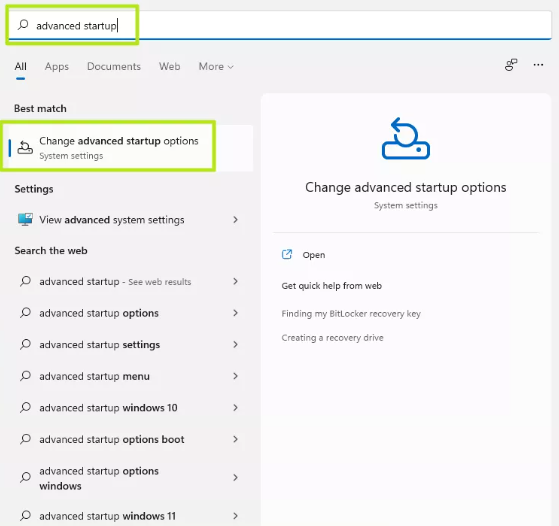
- Cliquez sur Redémarrer maintenant sous l’en-tête de démarrage avancé.
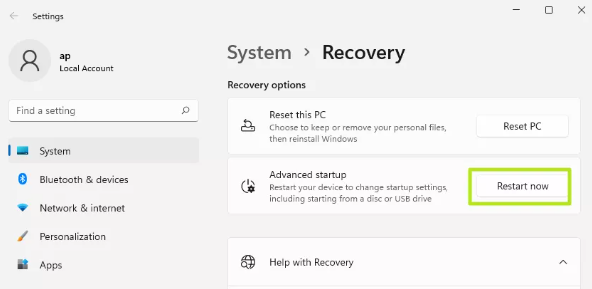
- Votre ordinateur redémarrera et un nouveau menu apparaîtra éventuellement.
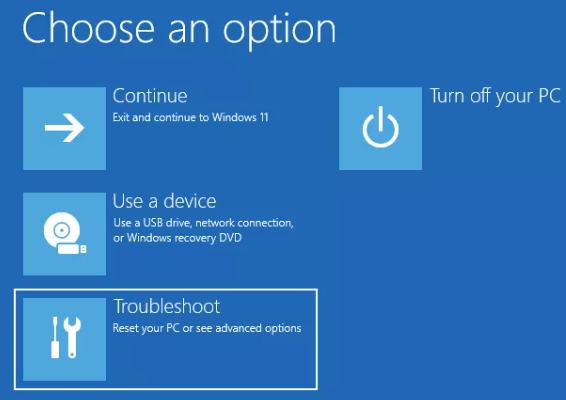
- Cliquez sur Dépanner.
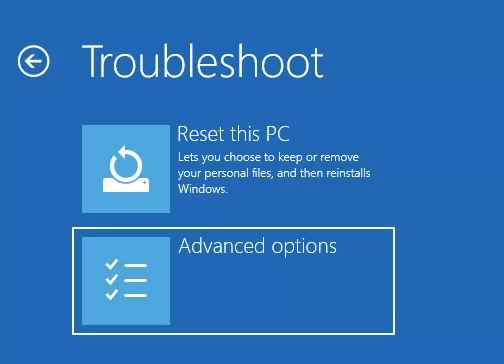
- Cliquez sur Options avancées.
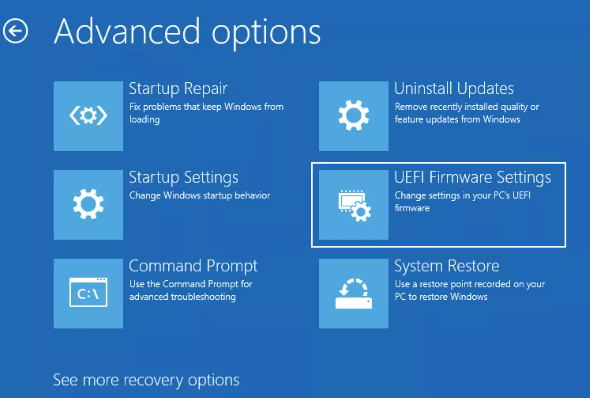
- Cliquez sur Paramètres du micrologiciel UEFI.
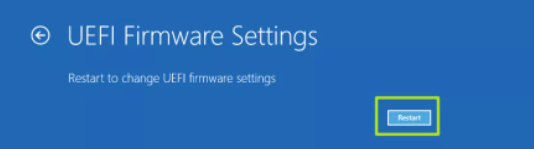
- Cliquez sur Redémarrer pour confirmer.
Méthode 3 : Utiliser une commande Linux
Si vous utilisez une version moderne de Linux telle qu’Ubuntu, vous pourrez peut-être accéder au BIOS en tapant “sudo systemctl reboot –firmware” à l’invite de commande.
Que faire si vous ne pouvez pas démarrer votre système d’exploitation ou appuyer sur une clé du BIOS ?
Si votre ordinateur ne peut pas charger un système d’exploitation, car il ne détecte pas de lecteur amorçable, il s’arrêtera généralement, émettra un bip et vous donnera la possibilité d’entrer dans le BIOS, qu’il appellera souvent “configuration”.
Cependant, les plus gros problèmes surviennent lorsque le système POST est trop rapide pour que vous puissiez appuyer sur une touche, puis Windows ou Linux essaie de démarrer et échoue. J’ai eu ce problème quand j’avais un chargeur de démarrage manquant ou corrompu, j’ai eu l’écran de démarrage de Windows, puis un écran bleu de la mort.

Pour forcer l’apparition du BIOS dans ces circonstances, vous pouvez essayer d’utiliser une disquette de démarrage d’urgence, à condition que vous puissiez sélectionner un périphérique de démarrage au démarrage ou que votre ordinateur ait défini un lecteur USB externe comme une priorité de démarrage supérieure à son lecteur de stockage interne ( s).
Vous pouvez utiliser un disque d’installation Windows comme disque de démarrage d’urgence. Une fois l’USB démarré, vous devez cliquer sur “Réparer votre ordinateur” au lieu d’installer, puis cliquer sur Dépannage -> Paramètres du micrologiciel UEFI -> Redémarrer.
Enfin, si vous ne pouvez pas démarrer à partir d’un disque d’urgence, vous pouvez essayer de provoquer une erreur d’arrêt du système qui empêcherait votre ordinateur de tenter de démarrer à partir de ses lecteurs internes. Ensuite, vous aurez la possibilité d’accéder au menu du BIOS.
De nombreux ordinateurs de bureau afficheront un message d’erreur s’il n’y a pas de clavier branché (si vous avez besoin d’aide pour en trouver un, consultez notre liste des meilleurs claviers de jeu (s’ouvre dans un nouvel onglet)) ou si le tampon du clavier est surchargé en maintenant trop de touches enfoncées à démarrer. Le retrait de votre lecteur de stockage interne principal entraînerait également une erreur qui vous permettrait d’accéder au BIOS, mais si ce lecteur contient un système d’exploitation qui ne démarre pas, vos problèmes peuvent reprendre une fois que vous le rebranchez.
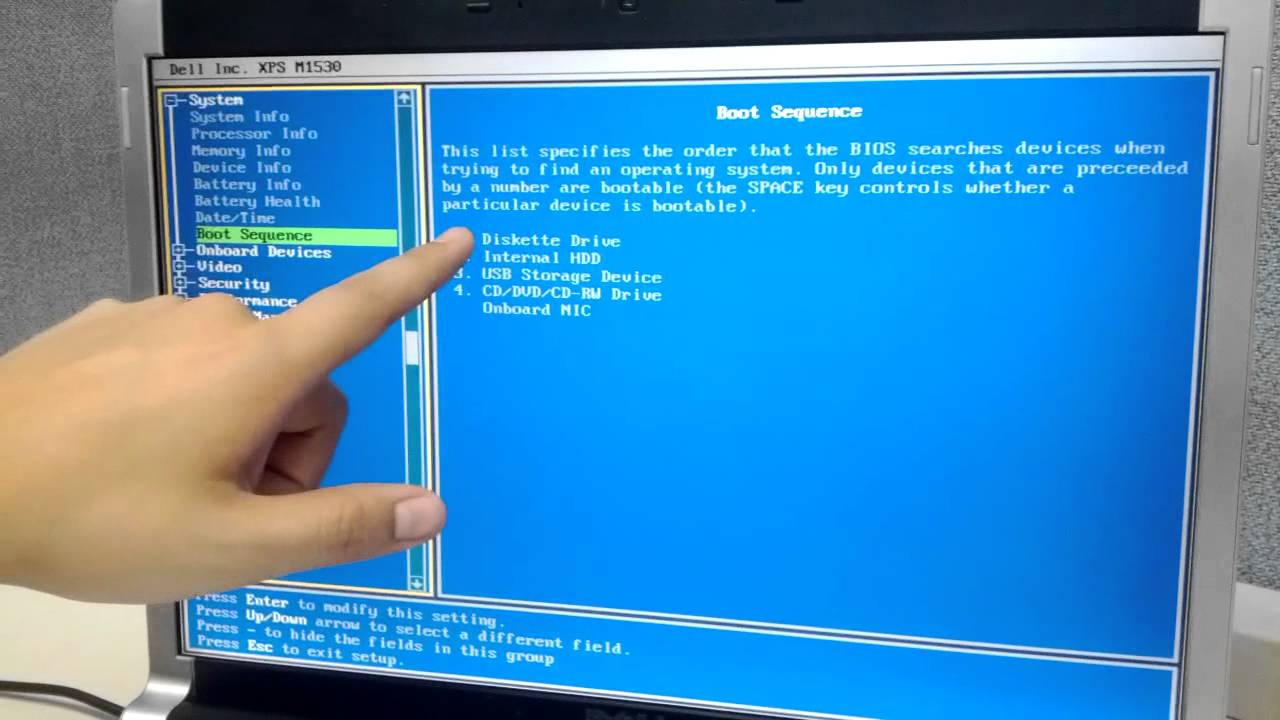


![Les Cartes Son en Valent-elles la Peine ? [Guide 2024]](/uploads/les-cartes-son-en-valent-elles-la-peine.jpg)